そのあと、とても大事なことをしなくてはいけません。
そう、自分のアクセスを除外することです。そうでないと本当のアクセスが分かりません。
本日は、その方法を分かりやすく解説します。
● Googleアナリティクスから自分のアクセスを除外する方法を解説します
● Googleアナリティクスの設定は完了した、という方
この記事を書いている僕、ヒューイ(@free30303)は、広告会社勤務の会社員、Webマーケッター。副業ブログでは月300万の利益を出しています。
目次
自分のアクセスを除外します
非常にすぐれたアクセス解析ツール、Googleアナリティクスの設定はお済みでしょうか。
まだの方はこちらからどうぞ。1分で完了します。
自分のアクセスでぬか喜び
先ほどの記事でGoogleアナリティクスの設定を非常に簡単にできることを解説しました。
僕も有料テーマを使っていたのでトラッキングIDを設定して「完了!」と思っていました。
するとときどき妙にPVが伸びる日があるんですよね。「お、アクセスが集まりだしたか?^^」と思いましたが、じつは自分がサイトの確認で何度もアクセスしていたのでした。
それを知ったときの脱力感……あなたはしっかりと最初から自分のアクセスを除外しておいてくださいね。
自分のアクセスを除外する方法
自分のアクセスを除外する手順は以下のとおりです。
- 自分のIPアドレスを調べる
- Googleアナリティクスのフィルタ機能に設定
- 除外できているか確認
非常に簡単で1分でできます。くわしく解説します。
IPアドレスとは?
まず、
「IPアドレスって何?」
という方もいるかもしれませんので説明しますね。
IPアドレスは、むずかしく解説したらとんでもなくむずかしくなるので、
シンプルに解説します。
『IPアドレスとはインターネット上の住所のようなもの』です。
「え? それはドメインじゃないの?」
と思う方もいらっしゃるでしょう。
ドメインはあなたが運営するウェブサイトの住所、IPアドレスはあなた自身の住所、という感じです。
あなたのパソコンでいくつものドメインを扱うことができます。
そして、家庭内の同一のLANでつながっているとパソコンでもスマホでも同じIPアドレスとなります。
IPアドレスを調べる
IPアドレスは知らないうちに割り振られています。
なので、IPアドレスが分からないならまず調べなくてはいけません。
パソコン内とかサーバーとかでも分かりますが、一発で分るサイトがあります。
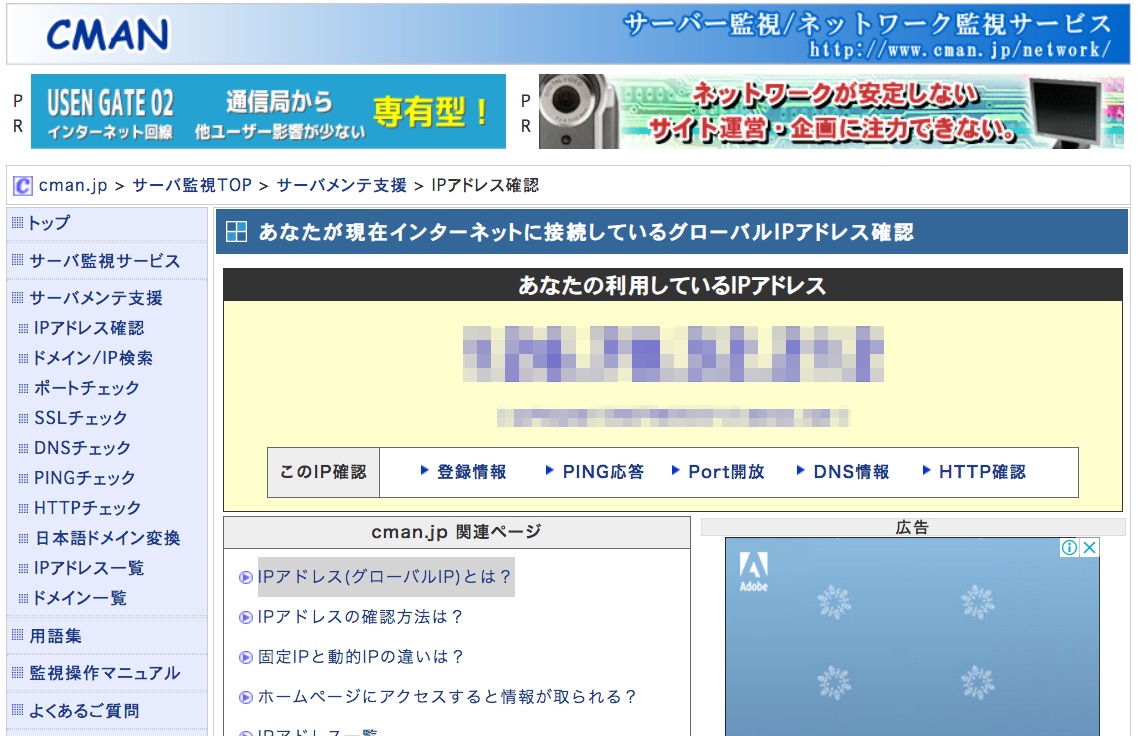
デカデカと表示されますので、これを控えておきます。
Googleアナリティクスのフィルタ機能
Googleアナリティクスにはフィルタを設定できる機能があります。
まずはGoogleアナリティクスにログインします。
左下の『管理』をクリックすると『フィルタ』が表示されます。
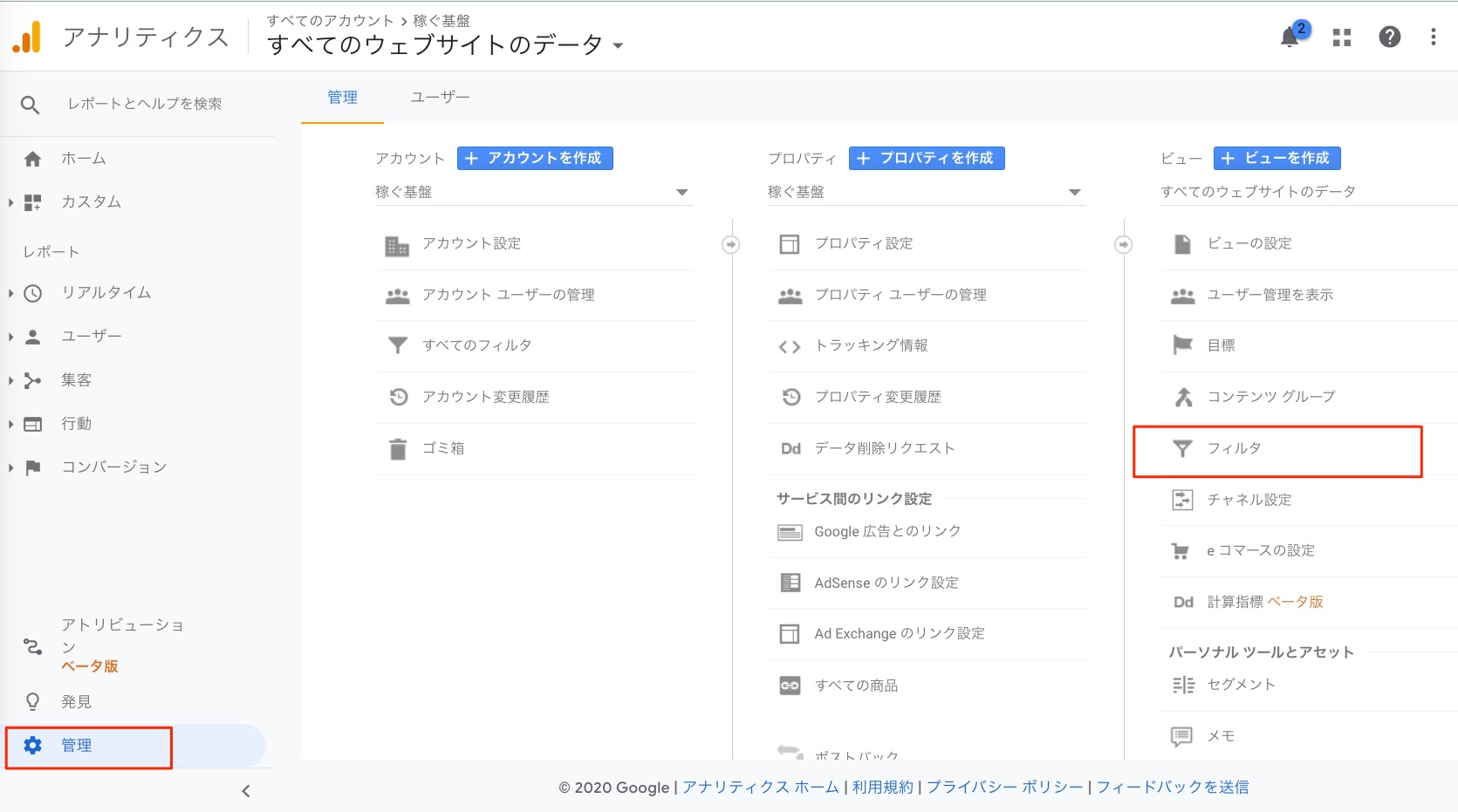
さらに『+フィルタを作成』をクリックします。
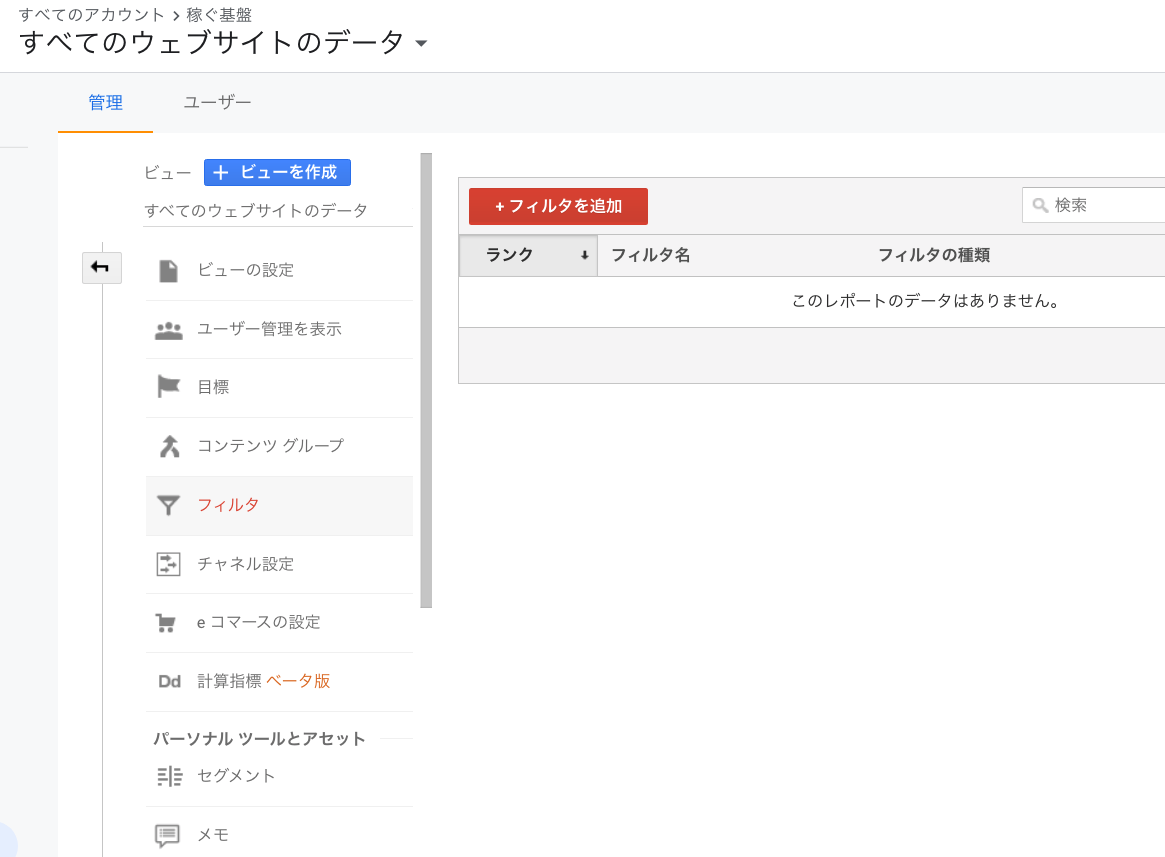
次の画面では以下の4箇所に記入します。
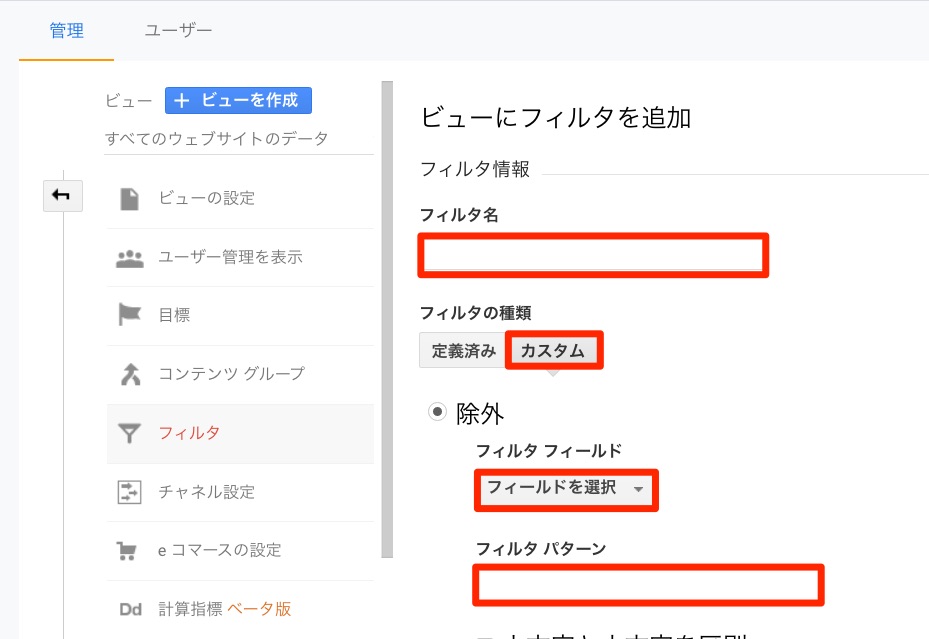
フィルタ名:自由につけられます。『自宅アクセス除外』など
フィルタの種類:『カスタム』をクリックします。
フィルタ フィールド:ドロップダウンメニューから『IPアドレス』を選びます。
フィルタ パターン:IPアドレスを記入します。
そして一番下にある『保存』をクリックします。
除外できているか確認
きちんと除外できているか確認しましょう。
自分でブログにアクセスしながらGoogleアナリティクスの『ホーム』を見てみます。スマホでアクセスしながらやると、より分かりやすいでしょう。
サイトから離れてみて、『アクティブユーザーのリアルタイム』のところに大きく表示されている数字に変化がなければ、除外できていることが確認できます。
どこを見ればいいのか分からない?
さて、設定はこれですべて完了しました。
……と思ってGoogleアナリティクスにログインしてみたら……
なんかむずかしい言葉ばかり並んでる。
機能が多すぎてどこを見ればいいのか分からない。
ということで頭がクラクラしそうな方はこちらの記事を参考にしてください。
ここだけ見ておけば大丈夫!というところをまとめてご紹介しています。
どんどん記事を書きましょう
初心者のうちはあまりGoogleアナリティクスの数値にこだわらないほうが良いようです。
一時的に悪い数値になってもまた復活するから大丈夫です。
それよりどんどん記事を書いて、収益化しましょう。
記事ネタに関してはこちらの記事が役に立つと思います。Google先生にも好かれる記事の増やし方も分かります。
 <初心者でも良質記事が書ける!>どんどんあふれる記事ネタ作成法プラス
<初心者でも良質記事が書ける!>どんどんあふれる記事ネタ作成法プラス
